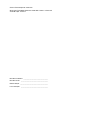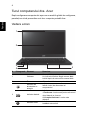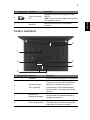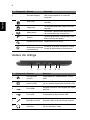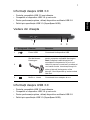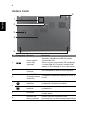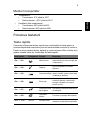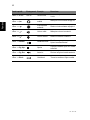TravelMate P645-M /
P645-MG / P645-V / P645-VG
Ghid rapid
Înregistrarea produsului
Este recomandabil să înregistraţi computerul la prima utilizare. Astfel, veţi beneficia de
anumite avantaje, cum ar fi:
• Deservire mai rapidă din partea reprezentanţilor noştri.
• Calitatea de membru în comunitatea Acer: profitaţi de promoţii şi participaţi la studii
de piaţă.
• Noutăţi de la Acer.
Înregistraţi-vă acum şi beneficiaţi şi de alte avantaje!
Mod de înregistrare
Pentru înregistrarea produsului Acer, vizitaţi www.acer.com. Selectaţi-vă ţara, faceţi clic
pe ÎNREGISTRAREA PRODUSULUI şi urmaţi instrucţiunile simple.
Veţi fi invitat să vă înregistraţi produsul în timpul procesului de configurare sau puteţi face
dublu clic pe pictograma Înregistrare de pe desktop.
După primirea înregistrării produsului dumneavoastră, vă vom trimite un mesaj de
confirmare cu informaţii importante, pe care vă recomandăm să le păstraţi într-un loc sigur.
Obţinerea accesoriilor Acer
Ne face plăcere să vă informăm că programul de extindere a garanţiei Acer şi accesoriile
pentru computere portabile sunt disopnibile online. Vizitaţi magazinul nostru online şi
găsiţi tot ce aveţi nevoie la store.acer.com.
Magazinul Acer este lansat progresiv şi, din păcate, s-ar putea să nu fie disponibil în unele
regiuni. Reveniţi periodic pentru a vedea când va fi disponibil în ţara dvs.

Numărul modelului: _____________________________
Numărul seriei: ________________________________
Data achiziţiei: _________________________________
Locul achiziţiei: ________________________________
© 2013 Toate drepturile rezervate.
Ghid rapid TravelMate P645-M / P645-MG / P645-V / P645-VG
Această ediţie: 07/2013

3
Română
Înainte de toate
Dorim să vă mulţumim că aţi ales un computer portabil Acer pentru a
răspunde nevoilor dvs. de procesare mobilă.
Ghidurile dumneavoastră
Pentru a vă ajuta să folosiţi computerul portabil Acer, am conceput un set
de ghiduri:
Primul dintre acestea, Ghidul de configurare vă ajută să începeţi
configurarea computerului.
Ghidul rapid tipărit vă prezintă caracteristicile şi funcţiile de bază ale
noului dvs. computer.
Pentru mai multe informaţii privind modul în care computerul vă poate ajuta
să fiţi mai productiv, consultaţi Manual de utilizare. Manual de utilizare
conţine informaţii utile valabile pentru noul dvs. computer. Acoperă
subiecte cum ar fi folosirea tastaturii, a sistemului audio etc.
Acest ghid conţine informaţii detaliate despre astfel de subiecte, precum
utilitarele de sistem, recuperarea datelor, opţiunile de extensie şi
depanarea. În plus, acesta conţine informaţii despre garanţie, reglementări
generale şi note de siguranţă pentru computerul dvs portabil.
Urmaţi aceşti paşi pentru a-l accesa:
1Tastaţi „User” din meniul Start.
2Daţi clic pe Manualul de utilizare Acer.

4
Română
Turul computerului dvs. Acer
După configurarea computerului aşa cum se arată în ghidul de configurare,
permiteţi-ne să vă prezentăm noul dvs. computer portabil Acer.
Vedere ecran
# Pictogramă Element Descriere
1 Webcam
Cameră Web pentru comunicare video.
Un indicator luminos lângă camera Web
indică faptul că este activă camera Web.
2EcranAfişează activitatea computerului.
3
Indicator de
alimentare cu
energie
Indică nivelul de alimentare al
computerului.
Indicator baterie
Indică starea bateriei computerului.
1. Încărcare: Lumina este portocalie atunci
când bateria se încarcă.
2. Complet încărcat: Lumina este
albastră.
Indicator HDD
Indică momentele în care unitatea de
harddisk este activă.
1
5
2
3
4

5
Română
Vedere tastatură
4
Cititor de cartele
SD
Acceptă un card Secure Digital (SD sau
SDHC).
Notă: Pentru a scoate cardul, este suficient
să-l trageţi din fantă.
5Microfon
Microfon intern pentru înregistrarea
sunetului.
# Pictogramă Element Descriere
1Tastatură Pentru introducerea datelor în computer.
2
Zonă de contact
NFC (opţional)
Când este activată, amplasaţi un
dispozitiv cu funcţie NFC în imediata
apropiere a acestei zone pentru a
schimba date. Pentru detalii despre
folosirea NFC, consultaţi manualul de
utilizare.
3
Butoane clic
(stânga şi dreapta)
Butoanele stânga şi dreapta
funcţionează ca butoanele stânga şi
dreapta ale mausului.
4 Cititor de amprente
Cititor de amprente pentru Acer
ProShield Security Suite (configuraţia
poate diferi în funcţie de model).
# Pictogramă Element Descriere
1
2
3
4
5
6

6
Română
Vedere din stânga
5 Zona de atingere
Dispozitiv de indicare sensibil la atingere
care funcţionează ca un maus de
computer.
6
Num Lock
Se aprinde când tasta Num Lock este
activată.
Caps Lock
Se aprinde când tasta Caps Lock este
activată.
Modul avion
Activează / dezactivează dispozitivele
de comunicaţie ale computerului.
P
Tastă P
Tastă programabilă (configuraţia poate
diferi în funcţie de model).
Dezactivare microfon Dezactivează microfonul.
Indicator/buton de
alimentare cu energie
a computerului
Porneşte şi opreşte computerul. Indică
nivelul de alimentare al computerului.
# Pictogramă Element Descriere
1
Port Ethernet
(RJ-45)
Conectează la o reţea Ethernet 10/100/
1000.
2
Port pentru afişaj
extern (VGA)
Conectează la un dispozitiv de afişare
(de ex. monitor extern sau proiector LCD).
3Port HDMI
Acceptă conexiuni video digitale de înaltă
definiţie.
4 Port USB Conectează la dispozitivele USB.
5Mufă de microfon Acceptă intrări de la microfoane externe.
6
Mufă pentru căşti/
difuzoare
Conectează la dispozitivele audio
(de ex. difuzoare, căşti).
# Pictogramă Element Descriere
2 543 61

7
Română
Informaţii despre USB 3.0
• Porturile compatibile USB 3.0 sunt albastre.
• Compatibil cu dispozitive USB 3.0 şi mai vechi.
• Pentru performanţe optime, utilizaţi dispozitive certificate USB 3.0.
• Definit prin specificaţia USB 3.0 (SuperSpeed USB).
Vedere din dreapta
Informaţii despre USB 3.0
• Porturile compatibile USB 3.0 sunt albastre.
• Compatibil cu dispozitive USB 3.0 şi mai vechi.
• Pentru performanţe optime, utilizaţi dispozitive certificate USB 3.0.
• Definit prin specificaţia USB 3.0 (SuperSpeed USB).
# Pictogramă Element Descriere
1 Porturi USB Conectează la dispozitive USB.
2
Slot de blocare
Kensington
Conectează la un dispozitiv de securitate
pentru computer compatibil Kensington.
Notă: Înfăşuraţi cablul blocajului de
securitate al computerului în jurul unui
obiect fix precum o masă sau un mâner al
unui sertar încuiat. Introduceţi blocajul în
zăvor şi răsuciţi cheia pentru a fixa
blocajul. Sunt disponibile şi unele modele
fără chei.
3Mufă c.c. intrare Conectează la un adaptor de c.a.
1 2 3

8
Română
Vedere bază
# Pictogramă Element Descriere
1
Fanta cartelei
micro SIM
(opţional)
Acceptă o cartelă micro SIM 3G, pentru
conectivitate 3G.
Pentru a activa comunicaţia 3G, introduceţi
o cartelă SIM 3G. Conectorii cartelei SIM
trebuie să fie îndreptaţi în sus, către capac.
2
Conector Acer
ProDock
Se conectează la Acer ProDock opţional.
3
Acer DASP
(Protecţie antişoc
a discului)
Protejează unitatea de harddisc la şocuri şi
lovituri.
4
Locaş unitate de
hard disc
Adăposteşte unitatea de harddisk a
computerului (fixată cu şuruburi).
Compartiment de
memorie
Adăposteşte memoria principală a
computerului.
5 Difuzoare
Difuzoarele din stânga şi dreapta redau
sunetul stereo.
6
Ventilator de
răcire şi aerisire
Permite răcirea computerului dvs.
Nu acoperiţi şi nu obstrucţionaţi deschiderile.
1
4
3
2
5
6

9
Română
Mediul înconjurător
Folosirea tastaturii
Taste rapide
Computerul foloseşte tastele rapide sau combinaţiile de taste pentru a
accesa majoritatea comenzilor precum luminozitatea ecranului şi volumul.
Pentru a activa tastele rapide, apăsaţi şi menţineţi tasta <Fn> înainte de a
apăsa cealaltă tastă din combinaţia de tastă rapidă.
• Temperatură:
• Funcţionare: 5°C până la 35°C
• Nefuncţionare: -20°C până la 65°C
• Umiditate (fără condensare):
• Funcţionare: 20% până la 80%
• Nefuncţionare: 20% până la 80%
Tastă rapidă Pictogramă Funcţie Descriere
<Fn> + <F3> Modul avion
Activează / dezactivează
dispozitivele de comunicaţie ale
computerului.
<Fn> + <F4>Repaus
Pune computerul în modul
Repaus.
<Fn> + <F5> Comutare afişaj
Comută afişajul între ecran de
afişaj, monitor extern (dacă este
conectat) şi ambele.
<Fn> + <F6> Ecran gol
Opreşte lumina de fundal a
ecranului pentru a economisi
energie. Apăsaţi orice tastă
pentru reveni.
<Fn> + <F7>
Comutare zonă
de atingere
Activează şi dezactivează zona
de atingere.
<Fn> + <F8>
Comutare
difuzor
Porneşte şi opreşte difuzoarele.
<Fn> + <F11> NumLk Number Lock
Activează sau dezactivează
tastatura numeric
ă încorporată.

10
Română
<Fn> + <F12> Scr Lk Scroll Lock
Activează şi dezactivează Scroll
Lock.
<Fn> + < >
Luminozitate
mărită
Măreşte luminozitatea afişajului.
<Fn> + < >
Luminozitate
scăzută
Reduce luminozitatea afişajului.
<Fn> + < >
Volum mărit Măreşte volumul sunetului.
<Fn> + < >
Volum scăzut Reduce volumul sunetului.
<Fn> + <Home> Redare/Pauză
Redă sau opreşte temporar
fişierul media selectat.
<Fn> + <Pg Up>Oprire
Opreşte redarea fişierului media
selectat.
<Fn> + <Pg Dn> Anterior Revine la fişierul media anterior.
<Fn> + <End>Următorul Trece la următorul fişier media.
Tastă rapidă Pictogramă Funcţie Descriere
Ver.: 01.01.03
-
 1
1
-
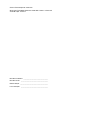 2
2
-
 3
3
-
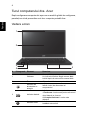 4
4
-
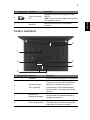 5
5
-
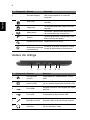 6
6
-
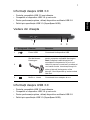 7
7
-
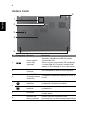 8
8
-
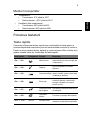 9
9
-
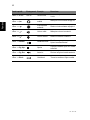 10
10
Acer TravelMate P645-V Ghid de inițiere rapidă
- Tip
- Ghid de inițiere rapidă
- Acest manual este potrivit și pentru
Lucrări înrudite
-
Acer Aspire V5-121 Ghid de inițiere rapidă
-
Acer TravelMate P653-MG Ghid de inițiere rapidă
-
Acer TravelMate 8573G Ghid de inițiere rapidă
-
Acer TravelMate 8473TG Ghid de inițiere rapidă
-
Acer TravelMate P643-M Ghid de inițiere rapidă
-
Acer TravelMate P645-SG Manual de utilizare
-
Acer TravelMate P648-MG Manual de utilizare
-
Acer TravelMate P648-G3-M Manual de utilizare
-
Acer TravelMate P658-G3-M Manual de utilizare
-
Acer TravelMate P633-M Ghid de inițiere rapidă